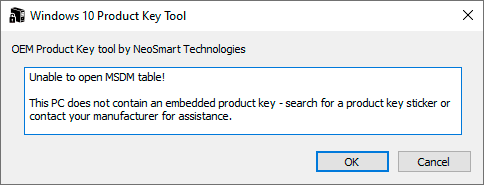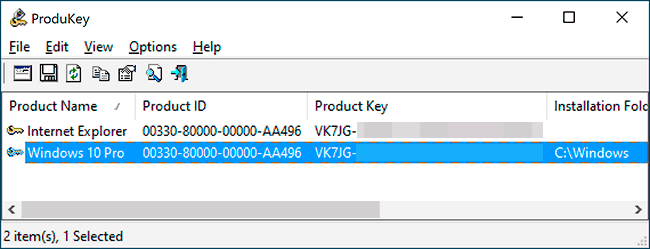- How to Extract Windows 10 Product Key Simply
- 5 Straightforward Ways to Extract Windows 10 Product Key
- 1. Extract Windows 10 Product Key on Windows Registry
- 2. Extract Windows 10 Product Key from UEFI Firmware
- 3. Extract Windows 10 License Key Using PowerShell
- 4. Extract Windows 10 Product Key from Email
- 5. Extract Windows 10 Key with PassFab Product Key Recovery
- Conclusion
- Как узнать ключ продукта Windows 10
- Просмотр ключа продукта установленной Windows 10 и OEM-ключа в ShowKeyPlus
- Как узнать ключ продукта Windows 10 в ShowKeyPlus — видео
- Еще две программы, чтобы узнать ключ продукта Windows 10
- Просмотр ключа установленной Windows 10 с помощью PowerShell
- Как узнать OEM ключ из UEFI в PowerShell
- Как посмотреть ключ установленной Windows 10 с помощью скрипта VBS
How to Extract Windows 10 Product Key Simply
Like Microsoft Office, Windows 10 also require a specific 25-digit code called product key. This key or digital license helps in the activation of Windows 10 on your PC. Whether you want to install a new Windows or transfer your Windows 10 license to another computer, your product key is going to be the most important asset that you need for this process. To extract Windows 10 key is quite easy, and today in this article we are going to jot some of the easiest ways to do that. So, stick with this article and do take notes of what we are about to tell you.
5 Straightforward Ways to Extract Windows 10 Product Key
Here are a few ways that can come in handy if you want to extract Windows 10 product key.
1. Extract Windows 10 Product Key on Windows Registry
Most of the times your product key can be located through Windows Registry. Here’s what you need to do get your key via the registry:
- Press «Windows + R» to open «Run» or do that manually without the shortcut keys.
- Once the «Run» opens, you then have to enter «regedit» in it and press the enter button to open the Windows Registry.
- Now, in order to find the DigitalProductID you have to enter: HKEY_LOCAL_ MACHINE\SOFTWARE\Microsoft\windows NT\Currentversion
The DigitalProductID is where your product key for Windows 10 is, but you won’t be able to read the 25-digit code all by yourself. In fact, you should consider taking help from a third party to know your product key.
2. Extract Windows 10 Product Key from UEFI Firmware
Another way to extract the Windows 10 product key is to check the UEFI or BIOS of your computer. The thing is that when you install or reinstall the same edition of Windows, your computer does not require a product key to activate the Windows in a normal way. In fact, it will be automatically updated after the installation process is over.
3. Extract Windows 10 License Key Using PowerShell
If you want to get back your product key for Windows 10 activation, then you need to open up PowerShell on your PC with administrative permissions. After that you have to type the following command in PowerShell:
powershell «(Get-WmiObject -query ‘select * from SoftwareLicensingService’).OA3xOriginalProductKey»
This way you will be able to see your product key for Windows 7, 8, and 10, too.
If none of the above-mentioned methods work then, you can contact your Microsoft Support or the OEM for activating your Windows.
4. Extract Windows 10 Product Key from Email
If you’ve bought your Windows 10 product key from Microsoft or any other site, then you need to check your email because almost all the product key providers mail the key to the user after purchase. If you are unable to locate the key in your mail, then check your spam and junk folders too. If nothing works and you aren’t able to locate your key anywhere in the mail, then contact your Windows 10 license key provider again.
If none of the above-mentioned ways work, then don’t worry and stick with us a little longer, because we are now going to tell you about another great software that can help you with the extraction of the Windows 10 product key. Hereby that software we are referring to you is none other than PassFab Product Key Recovery, a quality software with genuine product keys.
5. Extract Windows 10 Key with PassFab Product Key Recovery
It is but an undeniable fact that you cannot activate your Windows 10 without using a product key or a digital license. In short, a product key is a basic asset that you need to run Windows 10, and if you are someone who wants to save himself from the hassle of locating or recovering the product key for his Windows 10, then you are at the right place, reading the right article. We have an amazing software for you that’s known as PassFab Product Key Recovery. The best part is that with PassFab Product Key Recovery, you cannot only get your product key, even when you lost the digital key for the activation of Windows 10, this software will help you and recover the key for you.
Here is a step by step guide that can help you recover your lost product key through PassFab Product Key Recovery:
Step 1. First of all, download PassFab Product Key Recovery on your computer. Make sure that your computer has Windows activated on it. Now install the software by following the instructions in the Wizard.
Step 2. Click on the «Get Key» option and then wait for 1 or 2 minutes. PassFab Product Key Recovery will automatically detect all the information about the license. In a short while, you will then be able to see all the information on your screen
Step 3. Click on the button that says «Generate Text.» Now, wait till a window pops up where you can save the file in a txt file.
Step 4. Open the txt file and view your product key
Conclusion
As said earlier, we have covered almost all the ways to extract the Windows 10 product key. You see, you cannot activate Windows 10 on your PC without entering the digital license or the 25-digit key, so, this article is pretty much important for every Windows user out there. Your product key is the most important thing and it’s compulsory if you really wish to enjoy your Windows 10 to the fullest. If you want to use an easy way out and get or recover your digital key, then you need to opt for PassFab Product Key Recovery. This software is the best and the easiest to use. Most importantly, it’s secure, and you’ll get a genuine key for your Windows 10.
Updated on 2020-05-29 / Posted by Shirley Howard to Product Key / Follow @ Shirley Howard
Как узнать ключ продукта Windows 10

В этой инструкции описаны простые способы узнать ключ продукта Windows 10 с помощью командной строки, Windows PowerShell, а также сторонних программ. Заодно упомяну о том, почему разные программы показывают разные данные, как отдельно посмотреть OEM ключ в UEFI (для ОС, которая изначально была на компьютере) и ключ установленной в данный момент системы.
Примечание: если вы произвели бесплатное обновление до Windows 10, а теперь хотите узнать ключ активации для чистой установки на том же компьютере, вы можете это сделать, но это не обязательно (к тому же у вас будет ключ такой же, как и у других людей, получивших десятку путем обновления). При установке Windows 10 с флешки или диска, вас попросят ввести ключ продукта, но вы можете пропустить этот шаг, нажав в окне запроса «У меня нет ключа продукта» (и Майкрософт пишет, что так и нужно делать).
После установки и подключения к Интернету, система будет автоматически активирована, поскольку активация «привязывается» к вашему компьютеру после обновления. То есть поле для ввода ключа в программе установки Windows 10 присутствует только для покупателей Retail-версий системы. Дополнительно: для чистой установки Windows 10 можно использовать ключ продукта от ранее установленной на том же компьютере Windows 7, 8 и 8.1. Подробнее про такую активацию: Активация Windows 10. А при желании, можно использовать Windows 10 и без активации.
Просмотр ключа продукта установленной Windows 10 и OEM-ключа в ShowKeyPlus
Есть множество программ для описываемых здесь целей, о многих из которых я писал в статье Как узнать ключ продукта Windows 8 (8.1) (подойдет и для Windows 10), но мне больше других приглянулась найденная недавно ShowKeyPlus, которая не требует установки и отдельно показывает сразу два ключа: установленной в текущий момент системы и OEM ключ в UEFI. Заодно сообщает, для какой именно версии Windows подходит ключ из UEFI. Также с помощью этой программы можно узнать ключ из другой папки с Windows 10 (на другом жестком диске, в папке Windows.old), а заодно проверить ключ на валидность (пункт Check Product Key).
Все, что нужно сделать — запустить программу и посмотреть отображаемые данные:
- Installed Key — ключ установленной системы.
- OEM Key (Original Key) — ключ предустановленной ОС, если она была на компьютере, т.е. ключ из UEFI.
Также эти данные можно сохранить в текстовый файл для дальнейшего использования или архивного хранения, нажав кнопку «Save». Кстати, проблема с тем, что порой разные программы показывают разные ключи продукта для Windows, как раз и появляется из-за того, что некоторые из них смотрят его в установленной системе, другие в UEFI.
Как узнать ключ продукта Windows 10 в ShowKeyPlus — видео
Еще две программы, чтобы узнать ключ продукта Windows 10
Если по той или иной причине ShowKeyPlus для вас оказался неподходящим вариантом, можно использовать следующие две программы:
- NeoSmart OEMKey — показывает, если таковой присутствует, ключ из UEFI, то есть OEM ключ лицензионной системы, предустановленной производителем вашего компьютера или ноутбука. Если такого ключа нет, то вы увидите сообщение как на скриншоте ниже. Скачать программу можно бесплатно с официального сайта https://neosmart.net/OemKey/
- NirSoft ProduKey — бесплатная утилита, отображающая ключи установленных продуктов Microsoft, в том числе Windows 10. Программа доступна для загрузки с официального сайта https://www.nirsoft.net/utils/product_cd_key_viewer.html
Просмотр ключа установленной Windows 10 с помощью PowerShell
Там, где можно обойтись без сторонних программ, я предпочитаю обходиться без них. Просмотр ключа продукта Windows 10 — одна из таких задач. Если же вам проще использовать бесплатную программу для этого, пролистайте руководство ниже. (Кстати, некоторые программы для просмотра ключей отправляют их заинтересованным лицам)
Простой команды PowerShell или командной строки, для того чтобы узнать ключ установленной в настоящий момент времени системы не предусмотрено (есть такая команда, показывающая ключ из UEFI, покажу ниже. Но обычно требуется именно ключ текущей системы, отличающийся от предустановленной). Но можно воспользоваться готовым скриптом PowerShell, который отображает необходимую информацию (автор скрипта Jakob Bindslet).
Вот что потребуется сделать. Прежде всего, запустите блокнот и скопируйте в него код, представленный ниже.
Сохраните файл с расширением .ps1. Для того, чтобы сделать это в блокноте, при сохранении в поле «Тип файла» укажите «Все файлы» вместо «Текстовые документы». Сохранить можно, например, под именем win10key.ps1
После этого, запустите Windows PowerShell от имени Администратора. Для этого, можно начать набирать PowerShell в поле поиска, после чего кликнуть по нему правой кнопкой мыши и выбрать соответствующий пункт.
В PowerShell введите следующую команду: Set-ExecutionPolicy RemoteSigned и подтвердите ее выполнение (ввести Y и нажать Enter в ответ на запрос).
Следующим шагом, введите команду: C:\win10key.ps1 (в данной команде указывается путь к сохраненному файлу со скриптом).
В результате выполнения команды вы увидите информацию о ключе установленной Windows 10 (в пункте Installed Key) и предложение сохранить ее в текстовый файл. После того, как вы узнали ключ продукта, можете вернуть политику выполнения скриптов в PowerShell к значению по умолчанию с помощью команды Set-ExecutionPolicy restricted
Как узнать OEM ключ из UEFI в PowerShell
Если на вашем компьютере или ноутбуке была предустановлена Windows 10 и требуется просмотреть OEM ключ (который хранится в UEFI материнской платы), вы можете использовать простую команду, которую необходимо запустить в командной строке от имени администратора.
wmic path softwarelicensingservice get OA3xOriginalProductKey
В результате вы получите ключ предустановленной системы при его наличии в системе (он может отличаться от того ключа, который используется текущей ОС, но при этом может использоваться для того, чтобы вернуть первоначальную версию Windows).
Еще один вариант этой же команды, но для Windows PowerShell
Как посмотреть ключ установленной Windows 10 с помощью скрипта VBS
И еще один скрипт, уже не для PowerShell, а в формате VBS (Visual Basic Script), который отображает ключ продукта установленной на компьютере или ноутбуке Windows 10 и, возможно, удобнее для использования.
Скопируйте в блокнот строки, представленные ниже.
Должно получиться как на скриншоте ниже.
После этого сохраните документ с расширением .vbs (для этого в диалоге сохранения в поле «Тип файла» выберите «Все файлы».
Перейдите в папку, где был сохранен файл и запустите его — после выполнения вы увидите окно, в котором будут отображены ключ продукта и версия установленной Windows 10.
Как я уже отметил, программ для просмотра ключа есть множество — например, в Speccy, а также других утилитах для просмотра характеристик компьютера можно узнать эту информацию. Но, уверен, тех способов, что описаны здесь, будет достаточно практически в любой ситуации.
А вдруг и это будет интересно:
Почему бы не подписаться?
Рассылка новых, иногда интересных и полезных, материалов сайта remontka.pro. Никакой рекламы и бесплатная компьютерная помощь подписчикам от автора. Другие способы подписки (ВК, Одноклассники, Телеграм, Facebook, Twitter, Youtube, Яндекс.Дзен)
29.10.2019 в 18:31
Помогите разобраться — перечитал все вышенаписанное, но все же не до конца понял.
ОТ организации покупаем компьютеры на объекты, без предустановленной виндоуз. Отдельно купили ключи для виндоуз 10 про.
Я активирую операционную систему, потом патчем смотрю лицензионный ключ (мало ли — потеряется) — он совпадает с тем, что у Вас на картинках, но не совпадает с ключом на наклейке. которые нам продали. В чем может быть дело?
Мне необходимо переустановить виндоуз 7 на рабочем компьютере — там лицензионный ключ потерян, вот и думаю, смогу я вытащить данный ключ на нем или нет?
22.11.2019 в 13:36
Значить купленные вами лицензионные ключи подлежат цифровой активации. Все подробности тут support.microsoft.com/ru-ru/help/12440/windows-10-activate Раскрывать пункты показать всё и внимательно читать что пишут в табличках по каждому способу приобретения Windows 10
08.11.2019 в 23:54
У меня не лицензионный windows 8.1, можно ли как-то узнать ключи?
09.11.2019 в 13:41
Если была предустановлена когда-то лицензионная система от производителя, то можно OemKey посмотреть. А если ключа OEM нету, а на борту только нелицензионная 8.1, то в общем-то нечего смотреть (а тот ключ который вам могут показать для установленной ОС будет нелицензионным).
23.11.2019 в 18:29
Для Windows 10 текущий ключ активации есть в реестре
в текстовом виде REG_SZ. Наблюдается, что у всех активированных Windows 10 Pro цифровой активацией он точно такой же как на первой картинке, а именно ключ по умолчанию для установки этой редакции. Можно смело предположить, что у других редакций тоже самое будет наблюдаться, т.е., ключ по умолчанию для установки. Если система еще не проходила активации там также числится значение ключа который вводился при установке. Если активировали активатором, будет ключ введенный активатором. Не цифровых активаций не имеем и что будет при этом в реестре утверждать не буду.
02.09.2020 в 20:48
Спасибо Фёдор. У меня винда активирована автоматически мак ключом при обновлении от 1909 до 2004 версии. И я не узнал какое ключом активирован, только последний част было виден, хотел бекапить с помощи Microsoft Toolkit 2.6.4 .
Все действии выше указанные давали ВВВВ-ВВВВ ключи. Но нашел по твоем подсказкой по реестру нашел ключа и бекапил активации винду.
09.12.2019 в 23:43
Потерял наклейку с ключом активации windows 10 home. Попробовал все показанные вами способы узнать ключ и все они выдают один и тот же ключ который не подходит. Помогите пожалуйста.
10.12.2019 в 11:55
Здравствуйте.
А на том же компьютере где ранее лицензия была систему ставите? Тогда ключ вводить в общем-то не обязательно: при подключении к интернету активация должна пройти автоматически.
06.03.2020 в 21:11
все эти программы чтения ключа дают разную информацию х-3V66T или x-HCFC6, где же истина?
07.03.2020 в 09:09
А ShowKeyPlus показывает сразу оба? Если да, то один — OEM, другой — текущей системы.
07.03.2020 в 19:39
ShowKeyPlus показывает один ключ, другая программа показывает другой ключ, хотя он всего один, просто программы считывают с ошибкой (со сдвигом)
29.03.2020 в 22:26
Здраствуйте говорят что у вас тут ключики дают не могли б вы дать ключик на Виндовс 10 Домашния
30.03.2020 в 09:45
Не дают) Но если у вас лицензионная система была на ноутбуке или ПК, то можете просто ставить без ключа домашнюю и она активируется сама после подключения к Интернету.
19.09.2020 в 10:44
Здраствуйте, установил Windows 10 при помощи MediaTool, зашел в центр обновлений а там написано что ключ продукта не активирован. Что делать?
19.09.2020 в 10:53
Здравствуйте.
А лицензия у вас была на этом компьютере (легальная)? Версию ту же самую поставили (если была домашняя — то домашнюю, если про — то профессиональную).
22.09.2020 в 19:12
Павершел предлагал выбрать программу для открытия файла, выбирал открывать темже павершелом и нечего не происходило.
Решил проблему тупо скопировав код из примера в строку павершела.
26.09.2020 в 22:44
Спасибо вам большое) Все получилось!
14.11.2020 в 02:09
Здравствуйте. Я купил ноутбук Nitro-5 в магазине и мне установили windows-10 в том же магазине. Я забыл узнать, а точней спросить ключ. Как теперь мне узнать свой ключ лицензионный на своем ноутбуке? Неохота новый приобретать windows-10, так как он дорогой.
15.11.2020 в 14:40
Здравствуйте.
Если вам установили OEM-лицензию на ноутбук, то ключ вам в общем-то не нужен. Всякий раз, когда вы будете устанавливать на этот же ноутбук такую же (имеется в виду Домашняя или Pro) версию системы, после подключения к Интернету она будет сама активироваться. А при установке достаточно будет нажать «у меня нет ключа продукта».
10.12.2020 в 22:18
Здравствуйте,все просмотрела, прочитала, но так и не поняла как ключ узнат Я обновила до Windows 10 Pro, теперь не активирован, ключ надо, на некоторых программах работать невозможно без активации, ключ он же у всех один у 10 Pro.может кто нибудь даст
11.12.2020 в 16:58
Здравствуйте. А как именно вы обновили до Windows 10 Pro?
16.12.2020 в 15:50
Спасибо! Получил ключи через ShowKeyPlus быстро и просто!
18.02.2021 в 13:29
Подскажите пожалуста, как узнать установленный ключ Офис 2019?
18.02.2021 в 15:28
Вот эта программка вроде умела: nirsoft produkey
19.02.2021 в 00:48
нажаль дает только 2016, а 2019 не видит
14.03.2021 в 22:37
Здравствуйте, подскажите пожалуйста. Купил комп с установленной 8.1 (для одного языка), через неделю снёс (непривычно было) и поставил 7-ку, потом ещё несколько раз переустанавливал, уже 10-ку. Можно-ли как-то узнать ключ той 8-ки?
15.03.2021 в 09:46
Здравствуйте.
Здравствуйте. ShowKeyPlus по идее в разделе с OEM-ключом как раз его и будет показывать.